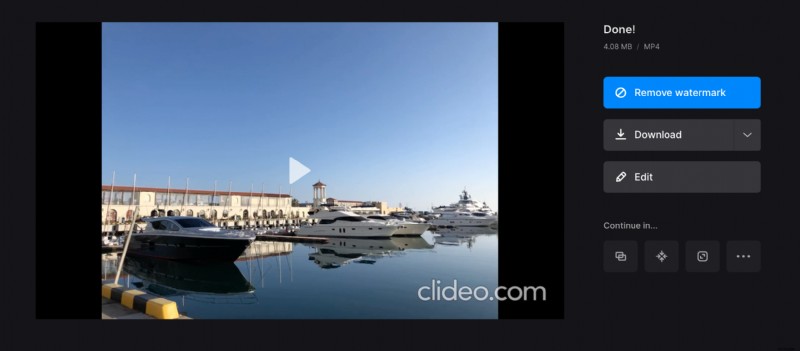Jak przesłać dźwięk do YouTube
Dodając muzykę do zdjęcia, możesz cieszyć się ulubioną piosenką z malowniczym materiałem filmowym, a kto wie, może nawet ją wzbogacić i uczynić bardziej imponującym.
Tutaj przydaje się usługa Clideo.
Po pierwsze, nasze narzędzie jest kompatybilne z większością formatów audio, więc możesz przetwarzać dowolne pliki bez konwertowania ich na MP3.
Następnie działa online z przeglądarki i działa równie wydajnie na wszystkich systemach operacyjnych i platformach, czy to Mac, Linux, Android czy Windows.
Wreszcie, jest darmowy do przetwarzania plików do 500 MB każdy i możesz dodać tyle obrazów, GIF-ów, audio i wideo do swojego przyszłego pokazu slajdów, ile potrzebujesz.
Czytaj dalej i dowiedz się, jak dodać własny dźwięk do filmu na YouTube lub innego materiału wizualnego w kilku szybkich i prostych krokach.
-
Prześlij grafikę
Otwórz Slideshow Maker Clideo w dowolnej przeglądarce i prześlij dowolne multimedia, które będą podstawą Twojego przyszłego klipu. Możesz importować obrazy, pliki GIF i filmy.
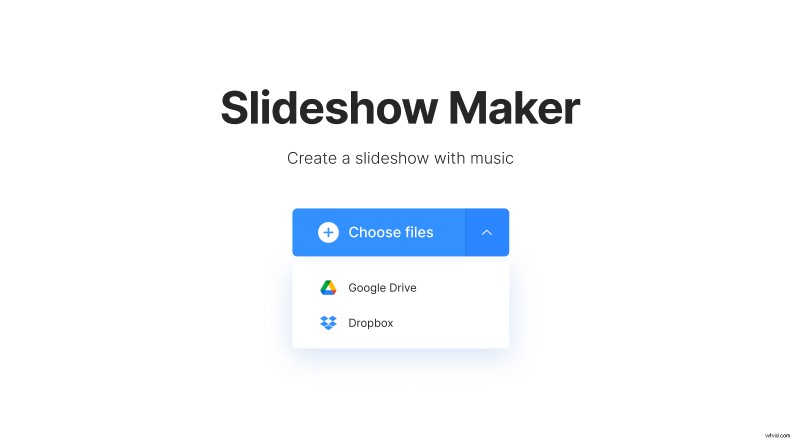
Aby wybrać plik z urządzenia osobistego, naciśnij przycisk „Wybierz pliki”. Aby zaimportować dane z konta w chmurze, wywołaj menu rozwijane po prawej stronie.
-
Prześlij dźwięk do edytora YouTube
Kliknij panel „Dodaj dźwięk”, wybierz żądaną ścieżkę, przytnij ją i dostosuj głośność.
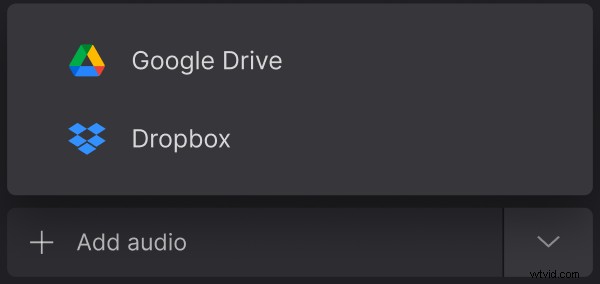
Możesz także dodać więcej plików wizualnych, jeśli chcesz, po prostu przeciągnij je i upuść na osi czasu pod odtwarzaczem.
Wybierz opcję przycinania i współczynnik proporcji. Stworzyliśmy już wstępne ustawienie dla YouTube, ale możesz wypróbować różne kombinacje i dać im szansę, aby zobaczyć, jak będzie wyglądał Twój film. Jeśli pokaz slajdów zawiera co najmniej jeden nieruchomy obraz, wybierz czas jego trwania.

Kiedy skończysz, zdecyduj, czy chcesz zachować format wyjściowy, czy przekonwertować klip na inny. Następnie kliknij „Eksportuj” i daj narzędziu kilka chwil na wykonanie swojej pracy.
-
Zapisz wynik
Obejrzyj swój film po raz ostatni i zapisz go na swoim urządzeniu osobistym, na Dysku Google lub w Dropbox. Jeśli chcesz od razu usunąć znak wodny lub edytować klip w innym narzędziu, zasubskrybuj Clideo Pro.